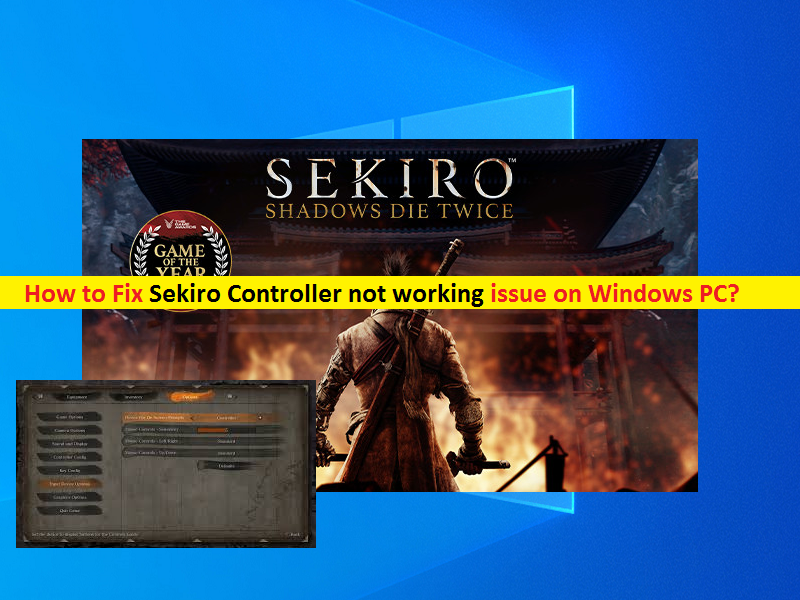
Qual è il problema “Sekiro Controller non funzionante”?
Se stai affrontando il problema “Sekiro Controller non funziona” mentre provi a giocare a Sekiro Shadows Die Twice su PC Windows, allora sei nel posto giusto per la soluzione. Qui verrai guidato con semplici passaggi/metodi per risolvere il problema. Iniziamo la discussione.
Gioco “Sekiro Shadows Die Twice”: Sekiro Shadows Die Twice è un gioco di azione e avventura sviluppato da FromSoftware e pubblicato da Activision. Questo gioco è disponibile per i dispositivi con sistema operativo Microsoft Windows, PlayStation 4 e Xbox One. Il gameplay di Sekiro Shadows Die Twice è incentrato sulla furtività, l’esplorazione e il combattimento, con particolare enfasi sulle battaglie con i boss. Il gioco presenta meno elementi di gioco di ruolo, manca la creazione del personaggio e la possibilità di aumentare di livello una varietà di statistiche e non ha nemmeno un elemento multiplayer.
Tuttavia, diversi utenti hanno riferito di aver riscontrato il problema “Sekiro Controller non funzionante” mentre cercavano di giocare a Sekiro Shadows Die Twice su PC Windows. Questo problema indica che il controller di gioco come PS4 o Xbox 360 Controller non funziona, ecco perché stai affrontando questo problema. Questo problema ti impedisce di giocare a Sekiro Shadows Die Twice utilizzando il controller PS4 o Xbox 360 sul tuo computer Windows.
A volte, questo problema può verificarsi se stai provando a giocare al gioco Sekiro Shadows Die Twice a schermo intero, che potrebbe funzionare o meno sul tuo PC Windows. In tal caso, puoi provare a giocare in modalità finestra. Inoltre, il problema può verificarsi a causa di qualche problema con il driver del controller installato nel computer. È possibile disinstallare e quindi reinstallare il driver del controller per risolvere il problema. Andiamo per la soluzione.
Come risolvere il problema di Sekiro Controller non funzionante nel PC Windows?
Metodo 1: prova a giocare a Sekiro Shadows Die Twice in modalità finestra
Un possibile modo per risolvere il problema è provare a giocare al gioco Sekiro Shadows Die Twice in modalità finestra anziché in modalità schermo intero. È possibile che il display del tuo sistema non consenta al gioco Sekiro Shadows Die Twice di funzionare in modalità a schermo intero, quindi puoi provare la modalità finestra per risolvere il problema.
Metodo 2: disinstallare e quindi reinstallare i driver del controller nel PC Windows
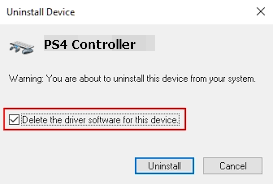
Un altro possibile modo per risolvere il problema è disinstallare i driver del controller e quindi reinstallarli. Se il driver del controller è problematico o obsoleto/corrotto nel computer, disinstallare il driver del controller e reinstallarlo può essere una possibile soluzione.
Metodo 3: modifica le impostazioni del client di Steam
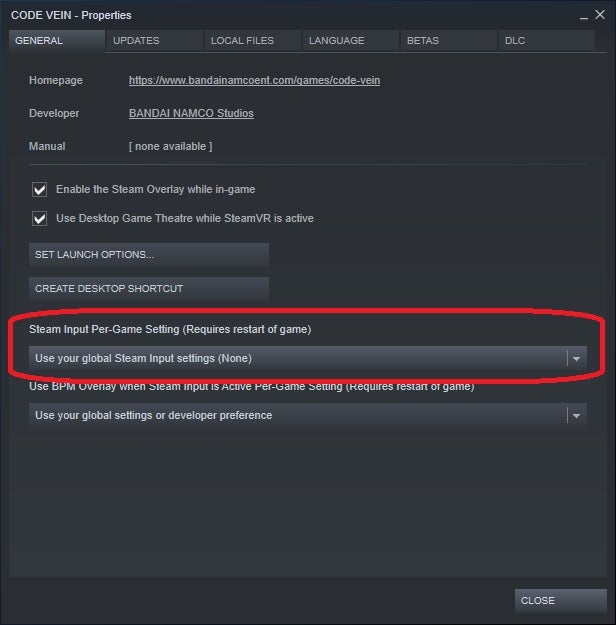
Puoi regolare l’impostazione Input per gioco per il gioco direttamente nelle Impostazioni di Steam per risolvere il problema.
Passaggio 1: apri “Client Steam” nel tuo PC Windows e vai su “Libreria”, trova e fai clic con il pulsante destro del mouse sul gioco Sekiro Shadows Die Twice e seleziona “Proprietà”
Passaggio 2: in “Proprietà”, nella scheda “Generale”, vai alla sezione “Impostazione Steam Input Per Game” e seleziona l’opzione “Attivazione forzata” dal menu a discesa
Passaggio 3: inoltre, puoi modificare le “configurazioni supportate della modalità Big Picture”. Per fare ciò, apri “Modalità immagine grande” e vai su “Impostazioni> Impostazioni controller” e deseleziona le caselle che non riguardano il tuo computer.
Passaggio 4: oppure puoi modificare le impostazioni di input in modalità Big Picture per il gioco. Per fare ciò, apri “Modalità Big Picture” e vai su “Sekiro” nella libreria dei giochi e vai su “Gestisci gioco > Opzioni controller”, trova “Impostazioni Steam Input Per-Game” e seleziona l’opzione “Impostazioni globali”.
Metodo 4: disinstallare HID virtuale unificato
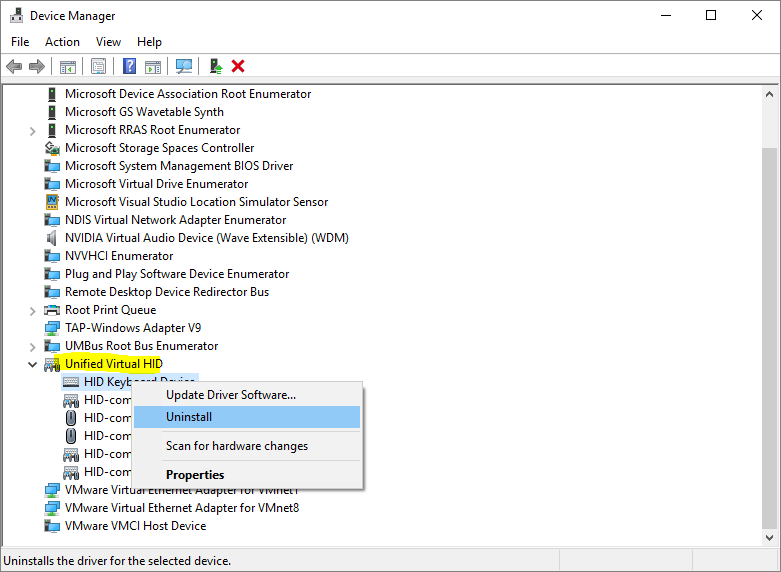
Passaggio 1: premi i tasti “Windows + X” sulla tastiera e seleziona “Gestione dispositivi”
Passaggio 2: in “Gestione dispositivi”, fai clic su “Visualizza > Dispositivo per connessione” per vedere se il driver è ancora presente per “HID virtuale unificato” e, successivamente, riavvia il computer.
Passaggio 3: dopo il riavvio, vai di nuovo su “Disinstalla server remoto unificato” e assicurati che l’opzione “Abilita simulazione input driver (consigliata)” sia selezionata e riavvia nuovamente il computer
Passaggio 4: dopo il riavvio, apri “Pannello di controllo” e vai su “Disinstalla programmi> Programmi e funzionalità”, trova e seleziona “Remoto unificato” e seleziona l’opzione “Disinstalla” per disinstallarlo. Una volta terminato, controlla di nuovo Gestione dispositivi e controlla se il driver è sparito questa volta.
Risolvi i problemi del PC Windows con “Strumento di riparazione PC”
“PC Repair Tool” è un modo semplice e rapido per trovare e correggere errori BSOD, errori DLL, errori EXE, problemi con programmi/applicazioni, problemi con malware o virus, file di sistema o problemi di registro e altri problemi di sistema con pochi clic.
⇓ Ottieni lo strumento di riparazione del PC
Conclusione
Sono sicuro che questo post ti ha aiutato su Come risolvere il problema di Sekiro Controller che non funziona su PC Windows con diversi semplici passaggi/metodi. Puoi leggere e seguire le nostre istruzioni per farlo. È tutto. Per qualsiasi suggerimento o domanda, scrivi nella casella dei commenti qui sotto.